“iWebar” on selaimen mainosohjelmalaajennus (lisäosa), joka näyttää kuponkeja tarjouksilla ja mainoksilla, kun teet ostoksia verkossa. Ohjelman julkaisija väittää, että voit säästää rahaa ostaessasi verkossa, mutta kun "iWebar” on asennettu tietokoneellesi, näytölläsi näytetään enemmän mainoksia ja ponnahdusikkunoita, kun työskentelet tietokoneellasi tai selaat Internetiä.
”iWebar” mainosohjelma on luultavasti asennettu tietokoneellesi ilman lupaasi mukana toimitettuna ohjelmistona muiden Internetistä lataamiesi ja asentamiesi ilmaisten ohjelmistojen sisällä. Tästä syystä sinun on aina kiinnitettävä huomiota minkä tahansa haluamasi ohjelman asennusvaihtoehtoihin asentaaksesi tietokoneellesi äläkä koskaan asenna mukana toimitettua ohjelmistoa, jonka kanssa ohjelma haluaa asentaa se.
Jos haluat poistaa "iWebar" Mainokset tietokoneeltasi ja noudata sitten alla olevia ohjeita:

Kuinka päästä eroon "iWebar" Pop-up mainokset
Vaihe 1. Poista asennus "iWebar”Adware-sovellus Windowsin Ohjauspaneelista.
1. Voit tehdä tämän siirtymällä osoitteeseen:
- Windows 8/7/Vista: Käynnistä > Ohjauspaneeli.
- Windows XP: alkaa > asetukset > Ohjauspaneeli

2. Avaa kaksoisnapsauttamalla "Lisää tai poista ohjelmia"jos sinulla on Windows XP tai "Ohjelmat ja ominaisuudet", jos sinulla on Windows 8, 7 tai Vista).
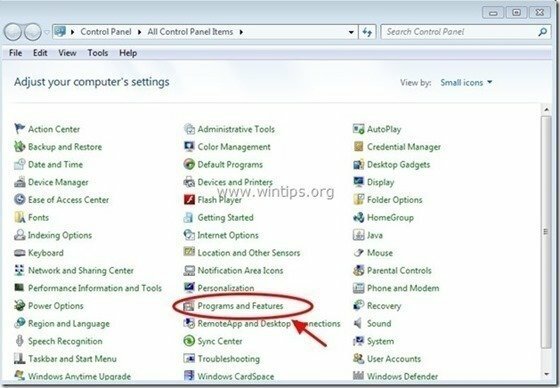
3. Kun ohjelmaluettelo näkyy näytölläsi, lajittele näytettävät ohjelmat asennuspäivämäärän mukaan (asennettu) ja etsi sitten Poista (poista) kaikki tuntemattomat sovellukset, jotka on äskettäin asennettu järjestelmääsi. Poista myös kaikki alla luetellut mainosohjelmat:
- iWebar
- Tunne (Objektiselain)
- YTDownloader
- * Poista myös muut tuntemattomat tai ei-toivotut sovellukset.
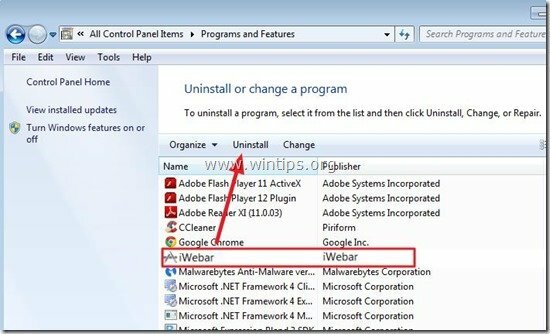
Vaihe 2: Poista "iWebar" mainosohjelma "AdwCleanerilla".
1. Lataa ja tallenna "AdwCleaner”-apuohjelma työpöydällesi.
![download-adwcleaner-home_thumb1_thum[1]_thumb download-adwcleaner-home_thumb1_thum[1]_thumb](/f/80bdf625f57e2b12ec53a6c026d9f9d2.jpg)
2. Sulje kaikki avoimet ohjelmat ja Tuplaklikkaus avata "AdwCleaner" työpöydältäsi.
3. Lehdistö "Skannata”.
![adwcleaner-scan_thumb1_thumb_thumb_t[2]_thumb adwcleaner-scan_thumb1_thumb_thumb_t[2]_thumb](/f/33e61442e119330d14eed0af345d560e.jpg)
4. Kun skannaus on valmis, paina "Puhdas” poistaaksesi kaikki ei-toivotut haitalliset merkinnät.
4. Lehdistö "OK" osoitteessa "AdwCleaner – Tietoja” ja paina "OK”uudelleen käynnistääksesi tietokoneesi uudelleen.

5. Kun tietokoneesi käynnistyy uudelleen, kiinni "AdwCleaner" tiedot (readme) -ikkuna ja jatka seuraavaan vaiheeseen
Vaihe 3. Poista "Ads by iWebar" Internet-selaimesta.
Normaalisti, kun olet suorittanut yllä olevat vaiheet, Internet-selaimesi pitäisi olla puhdas "iWebar”mainosohjelma. Varmistaaksesi, että "iWebar” -lisäosaa ei enää ole selaimessasi, seuraa alla olevia ohjeita:
Internet Explorer, Google Chrome, Mozilla Firefox
Internet Explorer
Kuinka puhdistaa"iWebar” mainosohjelmalaajennus Internet Explorerista.
1.Avaa Internet Explorer ja avaa sitten "Internet-asetukset”. Voit tehdä tämän IE: n tiedostovalikosta valitsemalla "Työkalut”  * > “Hallitse liitännäisiä”
* > “Hallitse liitännäisiä”
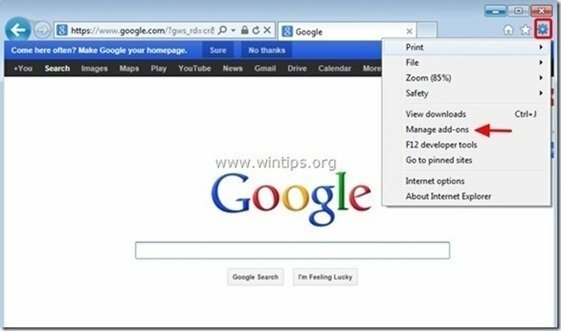
2. Valita "Työkalurivit ja laajennukset" vasemmassa ruudussa ja sitten valitse ja "Poista käytöstä" seuraava laajennus:
- iWebar
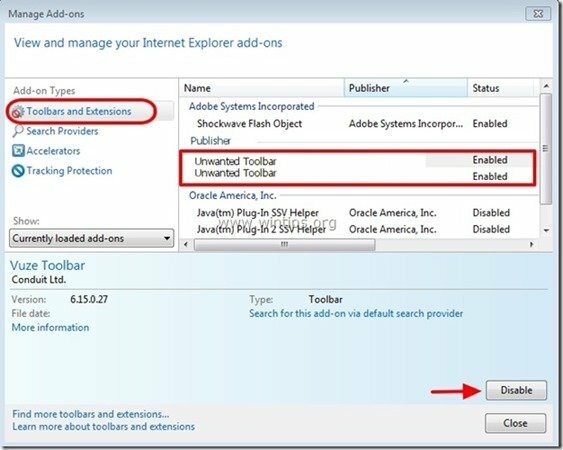
3. Uudelleenkäynnistää Internet Explorer.
Google Chrome
Kuinka poistaa asennus"iWebar"laajennus Chromesta.
1. Avaa Google Chrome ja siirry Chrome-valikkoon  ja valitse "asetukset".
ja valitse "asetukset".
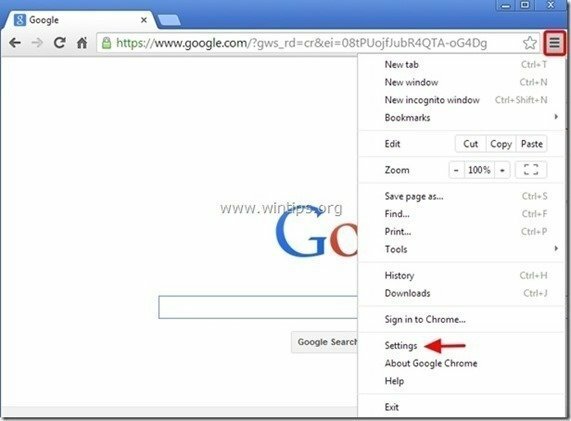
2. Valitse "Laajennukset” vasemmasta ruudusta.
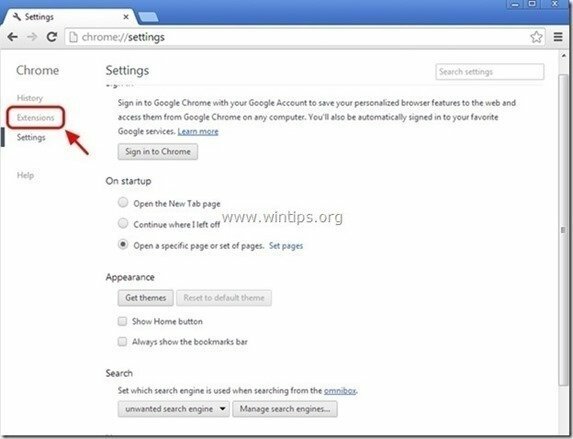
3. Poista ei-toivottu"iWebar” laajennus painamalla "roskakori" kuvake kyseisellä rivillä.
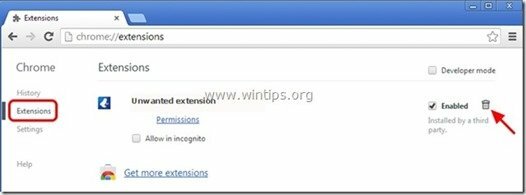
4.Uudelleenkäynnistää Google Chrome.
Mozilla Firefox
Kuinka poistaa "iWebarMainokset Firefoxista.
1. Klikkaa "Firefox" valikkopainike Firefox-ikkunan vasemmassa yläkulmassa ja mene kohtaan “Lisäosat”.
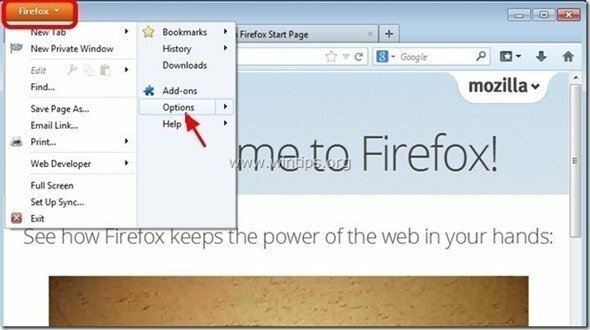
2. Sisään "Laajennukset" vaihtoehtoja, napsauta "Poista" -painiketta poistaaksesi "iWebar”laajennus*.
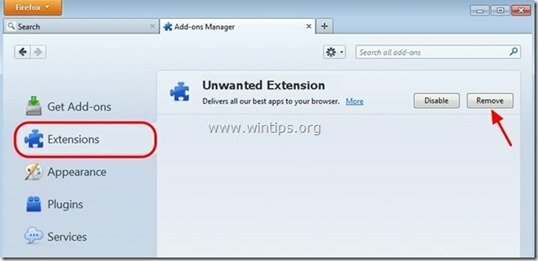
3. Sulje kaikki Firefox-ikkunat ja uudelleenkäynnistää Firefox.
4. Jatka seuraavaan vaiheeseen.
Vaihe 4. Poista 'iWebar-mainokset kanssa Malwarebytes Anti-Malware ilmainen.
ladata ja Asentaa yksi luotettavimmista ILMAISISTA haittaohjelmien torjuntaohjelmista nykyään puhdistamaan tietokoneesi jäljellä olevilta haitallisilta uhilta. Jos haluat pysyä jatkuvasti suojassa haittaohjelmauhilta, olemassa olevilta ja tulevilta uhilta, suosittelemme Malwarebytes Anti-Malware PRO: n asentamista:
Malwarebytes™ Protection poistaa vakoilu-, mainos- ja haittaohjelmat. Aloita ilmainen lataus nyt!
1. Juosta "Malwarebytes Anti-Malware" ja anna ohjelman päivittää tarvittaessa uusimpaan versioon ja haitalliseen tietokantaan. 2. Kun "Malwarebytes Anti-Malware" -pääikkuna tulee näyttöön, valitse "Suorita pikaskannaus"vaihtoehto ja paina sitten"Skannata" -painiketta ja anna ohjelman tarkistaa järjestelmäsi uhkien varalta.
![ahefjplu_thumb2_thumb_thumb_thumb_th[1]_thumb ahefjplu_thumb2_thumb_thumb_thumb_th[1]_thumb](/f/067d22f1fcf9dd0c728d5b690fcc35e9.jpg)
3. Kun skannaus on valmis, paina "OK" sulkeaksesi tietoviestin ja sitten Lehdistö the "Näytä tulokset" -painiketta näkymä ja Poista löydetyt haitalliset uhat.
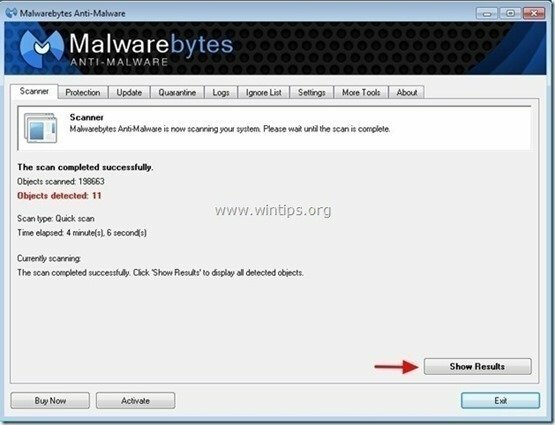 .
.
4. "Näytä tulokset" -ikkunassa tarkistaa - käyttämällä hiiren vasenta painiketta - kaikki tartunnan saaneet esineet ja valitse sitten "Poista valitut" -vaihtoehto ja anna ohjelman poistaa valitut uhat.
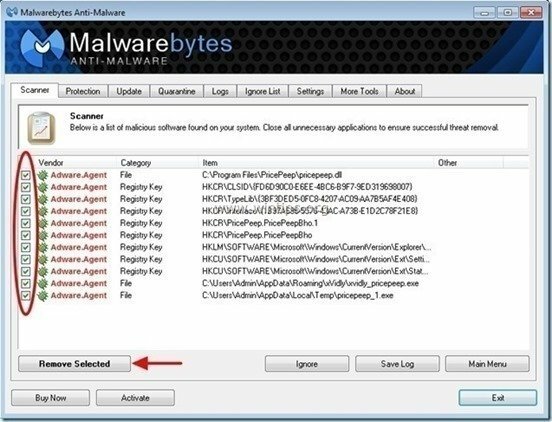
5. Kun tartunnan saaneiden objektien poistoprosessi on valmis, "Käynnistä järjestelmä uudelleen poistaaksesi kaikki aktiiviset uhat asianmukaisesti".
![kh15degq_thumb2_thumb_thumb_thumb_th[1]_thumb kh15degq_thumb2_thumb_thumb_thumb_th[1]_thumb](/f/bce1322fb4b5af1e3cde729b8903f851.jpg)
6. Jatka kohtaan seuraava askel.
Neuvoja: Varmistaaksesi, että tietokoneesi on puhdas ja turvallinen, suorita Malwarebytes’ Anti-Malware täysi tarkistus Windowsissa "Vikasietotila".*
*Siirry Windowsin vikasietotilaan painamalla "F8” -näppäintä tietokoneen käynnistyessä ennen Windows-logon ilmestymistä. Kun "Windowsin lisäasetukset-valikko" ilmestyy näytölle, siirry näppäimistön nuolinäppäimillä kohtaan Turva tila vaihtoehto ja paina sitten "TULLA SISÄÄN“.
Vaihe 5. Puhdista ei-toivotut tiedostot ja merkinnät.
1. Käytä "CCleaner”-ohjelma ja jatka kohtaan puhdas järjestelmäsi väliaikaisesti Internet-tiedostoja ja virheelliset rekisterimerkinnät.*
*Jos et osaa asentaa ja käyttää "CCleaner", lue nämä ohjeet.
![adwcleaner-clean_thumb1_thumb_thumb_[2]_thumb adwcleaner-clean_thumb1_thumb_thumb_[2]_thumb](/f/eb7b678b652e665e33513c63df98e01d.jpg)